شناسه های ایمیل قدیمی را از لیست تکمیل خودکار در Outlook حذف کنید
ممکن است برخی از شما این را ندانید، اما برنامه Outlook در آفیس 365(Office 365) دارای ویژگی تکمیل خودکار است، اما همه نمی دانند چگونه ایمیل های ناخواسته را از لیست حذف کنند یا حتی چگونه این ویژگی را به طور کامل خاموش کنند. این می تواند بسیار آزاردهنده باشد زیرا چندین کاربر این برنامه اخیراً از نیاز به حذف برخی آدرس ها از لیست یا به طور کلی همه چیز شکایت کرده اند. اکنون مدتی است که به دنبال این موضوع بوده ایم و با خوشحالی توانستیم راهی برای حل این مشکل پیدا کنیم.
چندی پیش موفق شدیم با چیزی روبرو شویم که به نظر می رسد بسیار خوب کار می کند. در واقع، برای ما کارآمد بود، بنابراین اکنون امیدواریم که همین رویه ها برای شما نیز معجزه کنند.
(Delete)شناسه های(IDs) ایمیل قدیمی را از لیست تکمیل خودکار در Outlook حذف کنید
ویژگی تکمیل خودکار در برنامه Office 365 Outlook از آنجایی که آدرسهای ایمیل قدیمی را که در منوی کشویی استفاده کردهاید مشاهده میکنید مهم است – اما گاهی اوقات ممکن است کمی آزاردهنده باشد.
- آدرس های فردی را حذف کنید
- لیست تکمیل خودکار را خاموش کنید
- (Delete)تمام ورودی ها را از لیست تکمیل خودکار حذف کنید
1] آدرس های فردی را حذف کنید(1] Remove individual addresses)
خوب، پس اکنون می خواهیم در مورد نحوه حذف آدرس های ایمیل فردی از تکمیل خودکار صحبت کنیم. لطفاً(Please) برنامه Outlook را از منوی Start اجرا کنید ، سپس از داخل برنامه روی New Mail کلیک کنید ، سپس حرف اول آدرس را در بخش To تایپ کنید .
اکنون باید فهرستی را ببینید، درست است؟ نشانگر(Hover) ماوس را روی هر یک از گزینه های لیست قرار دهید و روی X در سمت راست کلیک کنید تا آدرس حذف شود.
2] لیست تکمیل خودکار را خاموش کنید(2] Turn off the Auto-Complete List)
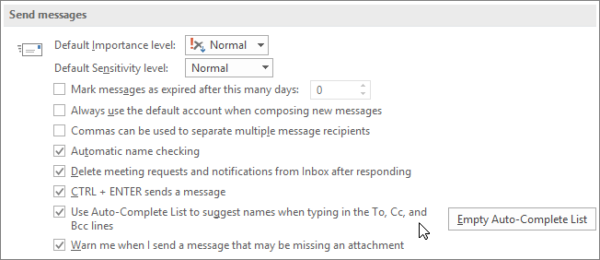
اگر از پرداختن به ویژگی تکمیل خودکار خسته شده اید، نگران نباشید زیرا گزینه خاموش کردن کامل آن وجود دارد. برای انجام این کار، روی File ، Options و سپس Mail کلیک کنید . در قسمتی که میگوید ارسال پیامها(Send messages) ، کادر انتخاب استفاده از فهرست تکمیل خودکار برای پیشنهاد نامها هنگام تایپ کردن در خطوط To، Cc و Bcc را(Use Auto-Complete List to suggest names when typing in the To, Cc, and Bcc lines) پاک کنید.
3] تمام ورودی ها را از لیست تکمیل خودکار حذف کنید(3] Delete all entries from the Auto-Complete List)
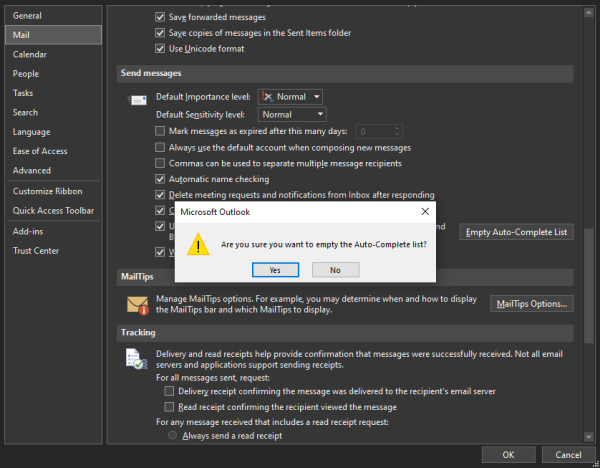
پاک کردن همه چیز از لیست تکمیل خودکار در برنامه Outlook امکان پذیر است ، اما در برنامه Mail در زمان نوشتن اینگونه نیست. با رفتن به File > Options > Mail همه ورودی ها را (Mail)حذف کنید(Delete) . اکنون در قسمت ارسال پیام ها(Send messages) ، لیست خالی تکمیل خودکار(Empty Auto-Complete List) را انتخاب کنید .
اگر به دنبال انجام این کار در برنامه Mail هستید، با عرض پوزش باید بگوییم که مایکروسافت(Microsoft) هنوز راهی رسمی برای انجام آن ارائه نکرده است. با این وجود(Nevertheless) ، شما باید مشترک ما شوید، و بدون شک هر زمان که این امکان وجود داشته باشد، بهروزرسانی دریافت خواهید کرد.
Related posts
چگونه به ایجاد، Edit و Delete Quick Steps در Outlook
Outlook Trash icon گم شده؟ Get پشت Delete button در چشم انداز
OutlookTempCleaner: فایل Delete Outlook Temp در Windows 10
پیام خطا در بارگذاری Outlook error در Android mobile
نحوه بهینه سازی برنامه Outlook mobile برای گوشی شما
چگونه برای ایجاد Contact Group در Outlook برای ارسال ایمیل به صورت فله
چگونه برای به اشتراک گذاشتن Calendar در Outlook
نمی توانید فایل ها را به ایمیل در برنامه Outlook.com or Desktop متصل کنید [ثابت]
Outlook Error 80041004 همگام سازی folder hierarchy شما
mail client فعلی نمی تواند messaging request - Outlook error را برآورده کند
چگونه به فعال کردن Dark Mode در OneNote or Outlook
نحوه بایگانی Emails و بازیابی ایمیل در آرشیو Outlook
مشکلات راه اندازی custom domain email با Outlook
چگونه می توان Outlook به عنوان Email Reader پیش فرض بر روی Mac
نحوه اضافه کردن RSS Feeds به چشم انداز در Windows 10
نحوه برنامه ریزی یک ایمیل در Outlook.com با استفاده از Send Later button
Fix Outlook Send/Receive error 0x8004102A
چگونه به استفاده از Gmail From Outlook.com interface
Stop Outlook از طور خودکار اضافه کردن Calendar حوادث از ایمیل
چگونه Junk Email Folder را در Outlook خالی کنید
